iPhone'unuzda Klasör Oluşturmayı Durdurun: Daha İyi Organizasyon İçin 6 İpucu
Yayınlanan: 2023-06-30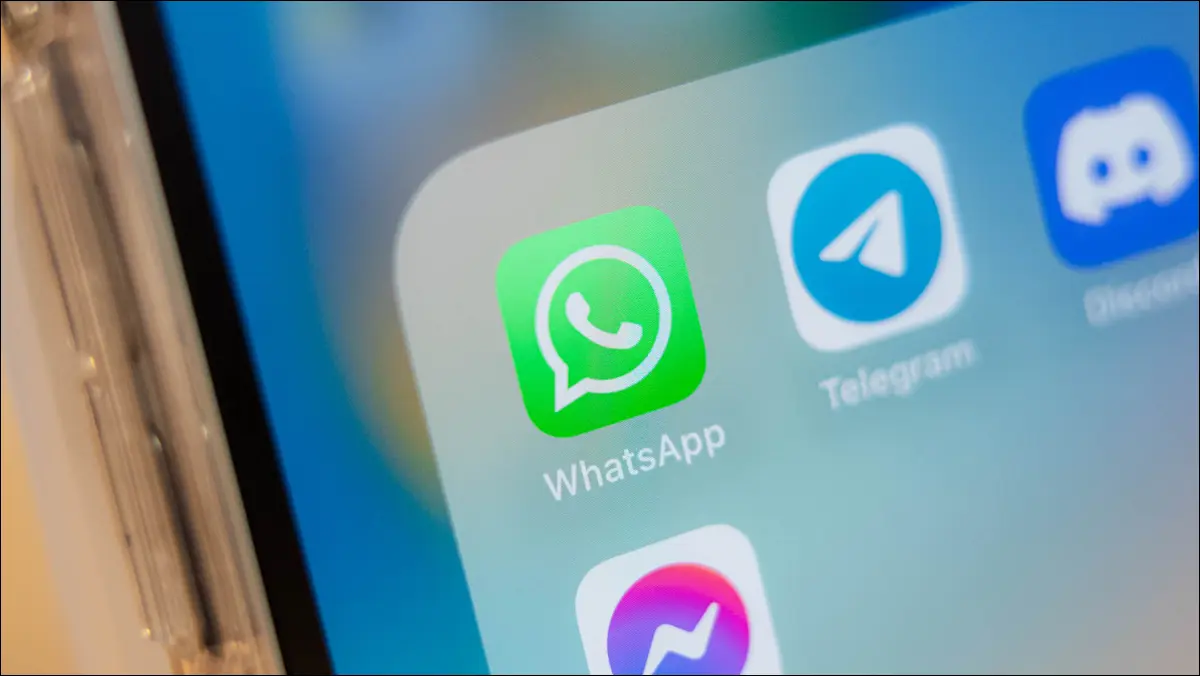
Uygulamalarınız iPhone Ana ekranınızda düzenli bir şekilde küçük klasörler halinde mi düzenlenmiş? Daha iyi bir yol olabilir. Uygulamalarınızı verimli bir şekilde bulabilmeye devam ederken klasörleri bırakmaya yönelik bazı ipuçlarını burada bulabilirsiniz.
Bunun yerine Spotlight veya Siri ile Uygulamaları Hızla Başlatın
Bir uygulamayı başlatırken ilk içgüdünüz iPhone'unuzun kilidini açmak, bir klasör bulmak, ona dokunmak ve ardından başlatmak istediğiniz uygulamayı bulmaksa, daha iyi bir yol olduğunu bilmelisiniz. Spotlight, cihazınızın yerleşik arama özelliğidir ve uygulamaları hızla başlatmak için harika çalışır.
iPhone'unuzun kilidini açmanız, arama kutusunu ortaya çıkarmak için ana ekranda aşağı kaydırmanız ve yazmaya başlamanız yeterlidir. Sorgunuzu hızlı bir şekilde girebilmeniz için klavye otomatik olarak görünecektir. Siz yazarken farklı uygulamalar görünecektir. Tek yapmanız gereken simgeye dokunmak ve işiniz bitti.
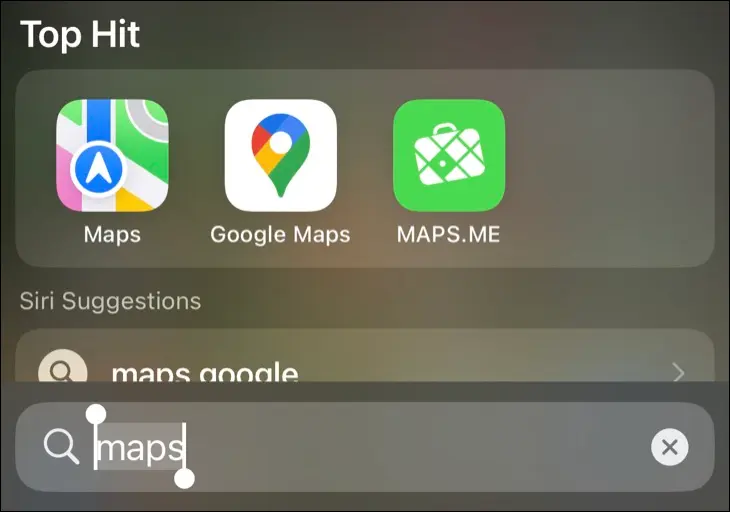
Simgenin görünmesi için uygulama adını yazmayı bitirmeniz bile gerekmez. Özelliği ne kadar çok kullanırsanız, aramalarınız o kadar alakalı hale gelir. Örneğin, aynı harflerle başlayan iki uygulamanız varsa, daha sık kullandığınız uygulama daha sık önerilecektir.
Bu, ilk ana ekranınıza girecek kadar önemli olmayan ancak yine de ara sıra kullandığınız uygulamalar için harika çalışıyor. Ayarlar menüleri, kişiler, Notlar ve daha fazlası gibi başka şeyler de arayabilirsiniz; farkında olmadığınız pek çok harika Spotlight arama özelliği vardır!
Alternatif olarak, telefonunuzda emir vermeyi tercih ederseniz, bunun yerine Siri'ye "Uygulama Adını Başlat" diyebilirsiniz.
İstediğiniz Uygulamayı Bulmak İçin Siri'ye Güvenin
Kullanmak istediğiniz uygulamaları aramak için Spotlight'ı kullanmaya benzer şekilde, Siri Önerileri'ne de bir şans verin. Siri, alışkanlıklarınızdan öğrenir ve saat, tarih ve konum gibi ölçütlere göre uygulamalar önerir. Ayarlar > Siri ve Arama'daki "Aramadan Önce" bölümünün altında "Önerileri Göster"in etkinleştirildiğinden emin olmanız yeterlidir.
Şimdi ana ekranınızı aşağı kaydırdığınızda, ekranın üst kısmında “Siri Önerileri” başlığı altında bir uygulama paneli göreceksiniz. Bunu sekiz uygulamadan oluşan bir seçkiye genişletmek için "Daha Fazla Göster"e dokunun. Bunlar, alışkanlıklarınıza bağlı olarak Siri'nin kullanmak isteyebileceğinizi düşündüğü uygulamalardır.

Belirli bir podcast'i oynatmak veya sık seyahat edilen bir yere rota oluşturmak gibi bazı önerilen etkinlikleri de göreceksiniz. Bunlar her zaman çok kullandığınız uygulamalar değil, Siri'nin şu anda ne yaptığınızla alakalı olduğunu düşündüğü uygulamalardır.
Ana Ana Ekranınızı Özenle Düzenleyin
Klasörler, sık kullandığınız uygulamaları bulmanın verimsiz bir yoludur. Bir uygulamaya erişmek için sürekli olarak klasörler arasında geziniyorsanız, onu klasörden çıkarıp daha uygun bir yere koymanın zamanı geldi. İlk veya "ana" Ana ekranınızdan daha uygun bir konum yoktur.
İlk Ana ekranınıza bir uygulama koymak, ona bir kaydırma ve dokunma ile erişebileceğiniz anlamına gelir. Ana ekranınızda neler olduğunu, hangi uygulamaları kullandığınızı ve hangilerini kullanmadığınızı sık sık değerlendirmelisiniz.
Kullanmıyorsanız, kullanmadıklarınızı (hatta iyi niyetli farkındalık ve meditasyon uygulamalarını bile) değiştirin. Bunun yerine daha fazla kaydırma ve dokunma gerektiren uygulamalarla değiştirin.
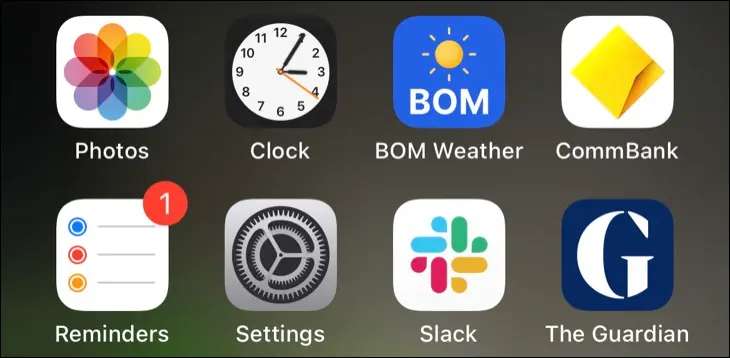
İlk ana ekranınız, en sık kullandığınız uygulamaları, yani aramak veya bulmak için kaydırmak istemediğiniz uygulamaları koyduğunuz yer olmalıdır. Bankacılık uygulamaları, tercih ettiğiniz Posta istemcisi, podcasting veya müzik uygulamaları gibi çevirdiğiniz eğlence veya günlük olarak okuduğunuz haber kaynakları gibi önemli şeyler.
Kendinizi Apple'a borçlu hissetmeyin ve öyle olması gerektiğini düşündüğünüz için birinci taraf uygulamaları orada bırakın. Çok fazla uygulama indirmiyorsanız, App Store'dan kurtulun. Bunun yerine Spotlight'ı kullanarak tüm bu özelliklere erişebilirsiniz. Hatta sorgunuzu girerek ve ardından ekranın alt kısmındaki "App Store'da Ara" düğmesini kullanarak doğrudan Spotlight'tan App Store'da arama yapabilirsiniz.
Özellikle cihazınızın Uygulama Kitaplığını kullanıyorsanız, daha az Ana ekrana sahip olmak her zaman daha iyidir.
Uygulama Kitaplığı Uygulamaları Sizin İçin Yine de Sıralar
Uygulama Kitaplığı, ana ekranlar listenizin sonunda yer alır ve uygulamaları sizin için otomatik olarak sıralar ve kategorilere ayırır. Geliştiricinin kategorizasyonuna göre düzenlenen uygulamalarla klasörsüz bir hayat yaşamanıza olanak tanır. Onu bulmak için, uygulama kategorilerinden oluşan bir karo listesine ulaşmak için ne kadar sürerse o kadar sola kaydırın.
Cihazınız, uygulamaları diğerlerinin yanı sıra "Bilgi ve Okuma" ve "Seyahat" gibi nispeten geniş ancak yine de yararlı kategoriler halinde sınıflandırır. Her kategorideki ilk üç uygulama (kullanımınıza bağlı olarak gösterilecektir. Listenin tamamını görmek için daha küçük simgelerden oluşan bir koleksiyona benzeyen) dördüncü simgeye dokunun.

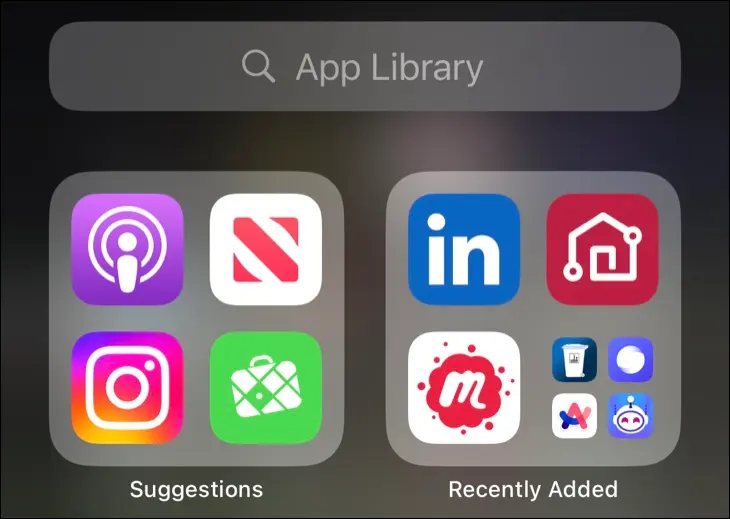
Aynı anda yalnızca dokuz uygulama gösteren klasörlerin aksine, Uygulama Kitaplığı kayan bir uygulama listesi sağlar. Uygulamalar birden fazla kategoride görünmez ve bir uygulamayı bir kategoriden diğerine taşıyamazsınız. Ayrıca bir "Öneriler" bölümü (yukarıda belirtilen Siri Önerilerini yansıtır) ve yeni yüklediğiniz bir uygulamayı bulmak için kullanışlı olan "Son Eklenenler" bölümünü de göreceksiniz.
Bu ekranda yukarı kaydırırsanız, o anda cihazınızda bulunan uygulamaların alfabetik olarak sıralanmış bir listesini görürsünüz. Hızlı bir şekilde atlamak için listenin sağındaki harfleri kullanın.
Widget'lar, Ekran Alanınızı Daha İyi Kullanır
Kullanılabilir olduğunda ve uygulamaya bağlı olarak, widget'lar çok anlamlıdır. Bunlar genellikle ana ekranınızda 1×4, 2×2 veya 2×4'lük bir yer kaplar ve yararlı bilgiler görüntüler. Bazıları sadece gününüzü aydınlatmak için tasarlanmıştır (Fotoğraflar widget'ları gibi), bazıları ise pratiktir ve bir uygulamayı açma ihtiyacını tamamen ortadan kaldırır (hava durumu widget'ları gibi).
Widget'lar, tartışmasız, değerli Giriş ekranı alanını klasörlerden daha iyi kullanır. Bu özellikle hava durumu uygulamaları, Kısayollar widget'ları, Takvim widget'ları ve hatta yapılacaklar listesi widget'ları için geçerlidir. Apple, iOS 17, iPadOS 17 ve macOS 17'de widget'ların daha akıllı hale geldiğini ve Ana ekranda (veya Mac masaüstünde) bir listeden öğeleri işaretlemek gibi daha fazla etkileşime izin verdiğini zaten duyurdu.
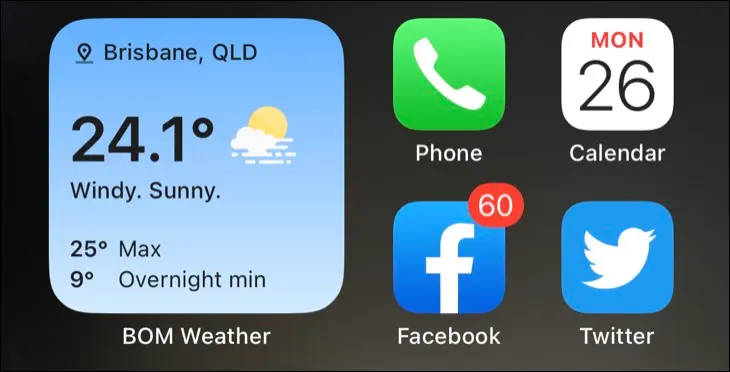
Hepsinden iyisi, doğrudan ana Giriş ekranınızdan kaydırarak erişilen Bugün ekranına widget'lar koyabilirsiniz. Widget'ları kullanarak uygulamalarınıza erişin ve Ana ekranınızda bunlara değerli bir alan ayırmanıza gerek kalmaz. Ana Sayfa veya Bugün ekranınızı düzenlemek için, bir simgeye veya mevcut widget'a dokunup basılı tutmanız ve beliren menüden "Ana Ekranı Düzenle"ye dokunmanız yeterlidir.
Klasörlere Göz Atmanız Gerekiyorsa Uygulamaları Silin
E-posta, İndirilenler klasörünüzün içeriği (bunu boşaltmanız gerekmez mi?) ve hiç kullanmadığımız veya nadiren kullandığımız uygulamalar olsun, çoğumuz çok fazla şeye tutunma tuzağına düşüyoruz. 18 aydan uzun süredir aktif bir aboneliğim olmamasına rağmen iPhone'umda eski Apple Arcade oyunlarını buldum. Bu uygulamaların çoğu, düzenli bir şekilde klasörler halinde dosyalanır ve unutulur.
Klasörlerin unutmuş olabileceğiniz uygulamaları bulmayı kolaylaştırdığına dair bir tartışma var. Bunun karşı argümanı, unuttuğunuz uygulamalara göz atmanız gerekirse, belki de uygulamaları silmekten daha iyi olmanızdır. Bu zor ve hızlı bir kural değildir, ancak Ana ekran alanınızı tıkayan klasör sayfaları varsa, düşünmeniz gereken bir şeydir.
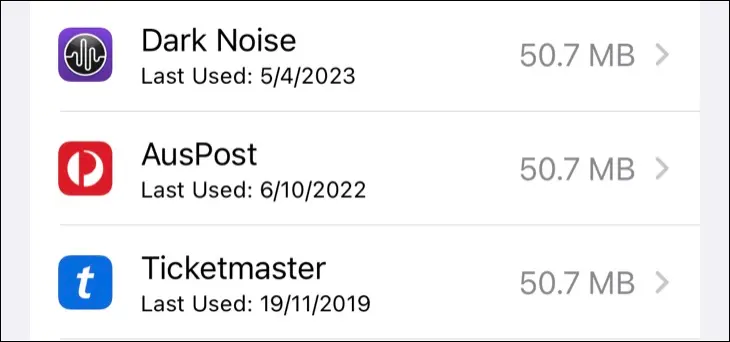
Ayarlar > Genel > iPhone Depolama bölümüne gidin ve listenin dolmasını bekleyin. Burada listelenen her uygulamanın bir "Son Kullanım" tarihi olacaktır ve bu gerçekten ufuk açıcı olabilir. Bir uygulamayı "Boşaltmak" (kullanıcı verilerini tutan) veya "Sil" (her şeyden kurtulan) için sola kaydırabilirsiniz.
iPhone Klasörleri Biraz Berbat
iPhone klasörleri, iOS 4 güncellemesiyle ilk geldiklerinde olduklarından daha iyi, ancak eskisinden daha az gerekli. Kıpırdayan bir simgenin yanındaki "X"e dokunarak ve "Ana Ekrandan Kaldır"ı seçerek uygulama simgelerini iPhone Ana ekranınızdan kaldırma yeteneği, Hisse Senetleri veya FaceTime gibi uygulamaları gizlemek için artık klasörlere gerek olmadığı anlamına gelir.
Bunun da ötesinde, Uygulama Kitaplığı sizin için her şeyi düzenler. Gündem ışığı her zaman yararlı olmuştur, ancak cihazınızın alışkanlıklarınızdan öğrenme yeteneği onu daha da etkili hale getirir. Klasörler, tüm ekranı kaplarken 3×3 karede aynı anda yalnızca dokuz uygulama görüntüler. Uygulamalarla dolu bir klasörde çok fazla kaydırma var.
Yanlışlıkla bir iPhone klasörü oluşturmak çok kolaydır ve bir klasörü silmek, önce içindeki tüm uygulamaları kaldırmanız gerektiğinden acı vericidir.
Tabii ki, klasörlerin iOS'ta (ve iPadOS'ta) hala bir yeri var. Çok niş ilgi alanları veya uygulama türleri içinde daha ayrıntılı sınıflandırma gerektiren uygulamalar için öne sürülecek argümanlar var.
Örneğin, iPhone'unuzda müzik yapmakla ilgileniyorsanız, davul makineleri ve sentezleyiciler için ayrı klasörler isteyebilirsiniz, mobil oyun meraklıları ise işleri biraz daha düzenli tutmak veya mevcut ilgi çekici uygulamalar için bir "Şu Anda Yürütülüyor" klasörü tutmak isteyebilir. .
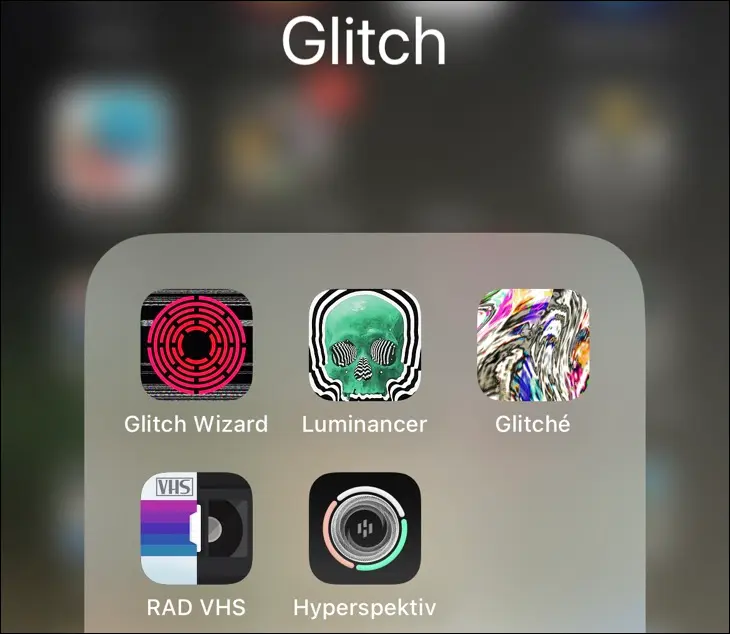
Klasörlere, uygulamalara erişmenin ve bunları idareli kullanmanın pratik bir yolundan çok, bir arşiv veya koleksiyon gibi davranmanızı öneririz. Spotlight veya Siri'ye güvenme alışkanlığı edinin ve Ana ekranınızda izin verdiğiniz şeyler konusunda disiplinli olun, böylece bir şeyleri aramaya daha az, uygulamalarınızı kullanmaya daha fazla zaman harcarsınız.
Şu anda telefon düzenleme havasındaysanız, iPhone uygulamalarınızı düzenlemek için daha fazla ipucuna göz atmayı unutmayın.
